 。
。
您可以在音乐中对本地音乐进行添加、删除、查看信息等基本操作。
您可以通过如下方法添加音乐到音乐中:
在音乐界面,如果音乐中还没有音乐文件,点击导入音乐,选择音乐添加到播放列表或点击扫描添加音乐。
在音乐界面,选择![]() > 添加音乐,选择音乐文件将该音乐文件添加到播放列表。
> 添加音乐,选择音乐文件将该音乐文件添加到播放列表。
直接将音乐文件/文件夹拖拽到音乐界面,添加音乐文件到播放列表。
1. 在音乐界面顶部搜索框中,您可以:
点击![]() ,输入关键字。
,输入关键字。
点击![]() ,输入语音,语音会转化为文字显示在搜索框中。
,输入语音,语音会转化为文字显示在搜索框中。
2. 按下键盘上的 Enter 键进行搜索。
当搜索到匹配的信息时,在搜索结果列表点击播放全部,可以播放搜索结果列表中音乐。
当没有搜索到匹配的信息时,在列表中间显示 “无搜索结果“。
3. 在搜索框中点击x或删除输入的信息,即可清除当前输入的信息或取消搜索。
您可以通过如下方法播放音乐:
在音乐列表,双击某一选中的歌曲或右键单击播放 ,可以播放当前歌曲。
在左侧导航栏播放列表下选择某歌单,右键单击播放,可以按照当前设置的播放顺序播放当前歌单中所有歌曲。
在音乐列表,点击播放所有,可以按照当前设置的播放顺序播放当前列表中所有歌曲。
1. 在音乐界面,点击❤。
2. 弹出提示信息成功添加到“我的收藏”,当前音乐即收藏到我的收藏列表中。
1. 在音乐界面播放列表中,右键单击要删除的音乐文件。
2. 点击从歌单中删除,将该音乐文件从歌曲列表中删除,该音乐文件仍会保留在在本地文件夹中。
3. 点击从本地删除,将该音乐文件从歌曲列表和本地文件夹中一并删除。
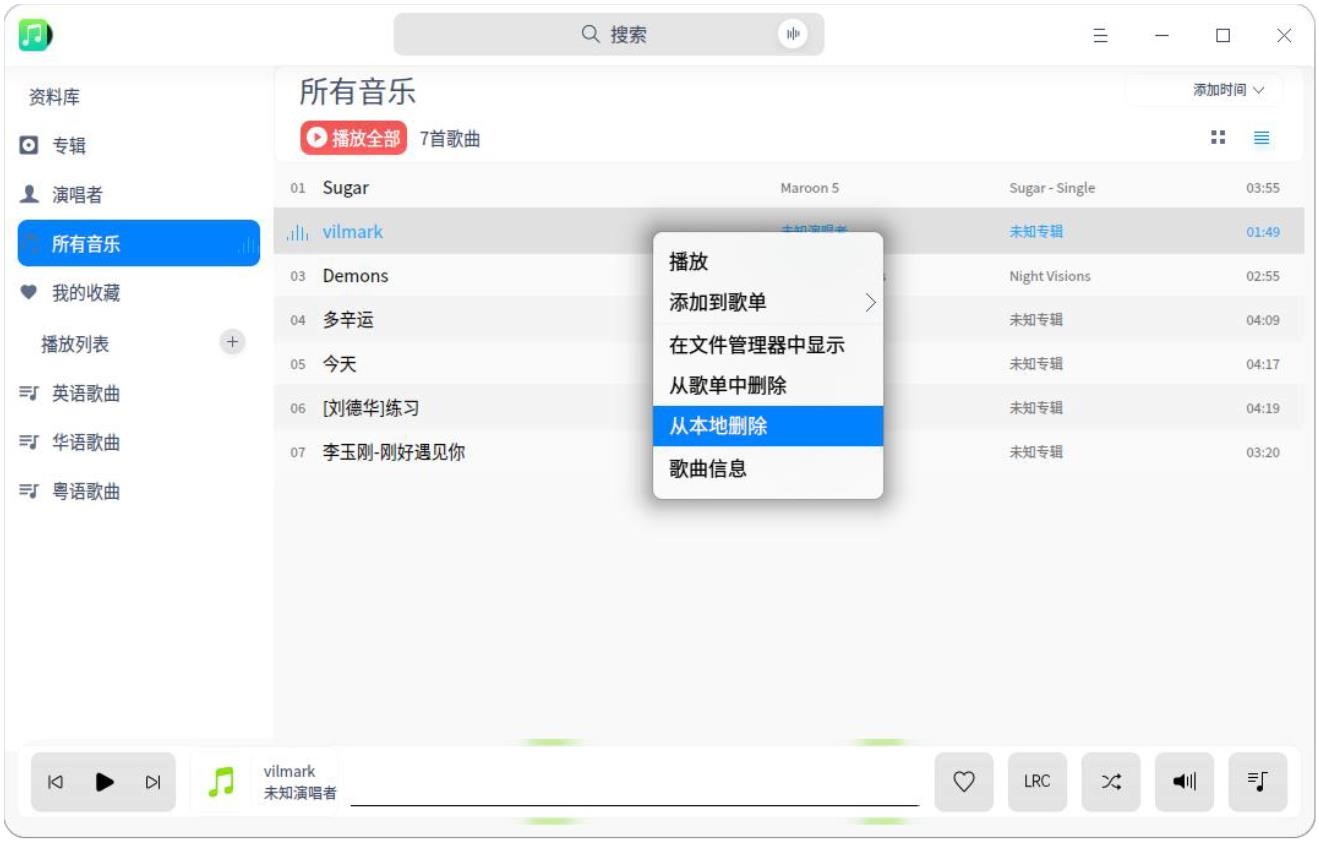
|
uos系统桌面版用户操作手册 |
||
| 1.uos系统桌面版基本操作 | 登录 |
uos如何使用图形和远程登录 |
| 锁屏 |
uos如何使用锁屏 |
|
| 注销 |
uos如何使用注销(登出) |
|
| 关机重启 |
uos如何使用关机重启 |
|
|
启动级别切换 |
uos如何使用启动级别(切换) |
|
| 分辨率配置 |
uos如何使用分辨率配置 |
|
| 2.uos系统桌面版系统管理 | 账户设置 | |
| 网络账户 | ||
| 显示设置 | ||
| 系统监视器 | ||
| 系统修复工具 | ||
| 显卡驱动管理器 | ||
| 备份还原工具 | ||
| 设备管理器 | ||
| 日志收集工具 | ||
| 打印管理器 | ||
|
3.uos系统桌面版桌面的使用与配置 |
桌面 | |
| 任务栏 | ||
| 启动器 | ||
| 窗口管理器 | ||
| 键盘交互 |
uos如何使用键盘交互 |
|
| 触控板手势 |
uos如何使用触控板手势 |
|
| 触屏手势 |
uos如何使用触屏 |
|
|
4.uos系统桌面版常用软件 |
联系人 | |
| 浏览器 | ||
| 终端 | ||
| 编辑器 | ||
| 文档查看器 | ||
| 文件管理器 | ||
| 录屏 | ||
| 启动盘制作工具 |
uos如何制作U盘启动盘 |
|
| 日历 | ||
| 看图 |
uos如何运行看图和关闭看图 |
|
| 相册 |
uos如何运行和关闭相册 |
|
| 音乐 |
uos如何运行和关闭音乐 |
|
| 影院 |
uos如何运行和关闭影院 |
|
| 计算器 |
uos如何使用计算器 |
|
| 下载器 | ||
| 软件安装包 | ||
|
字体管理器 |
uos如何使用字体管理器 |
|
| 取色器 |
uos如何使用取色器 |
|
| 画板 |
uos如何使用画板 |
|
| 归档管理器 | ||
| 语音记事本 |
uos如何使用语音记事本 |
|
| 应用商店 | ||
uc电脑园提供的技术方案或与您产品的实际情况有所差异,您需在完整阅读方案并知晓其提示风险的情况下谨慎操作,避免造成任何损失。

浏览次数 4663
浏览次数 2411
浏览次数 3103
浏览次数 6517
浏览次数 1635
未知的网友